Hvernig á að laga Þú hefur ekki leyfi til að vista á þessum stað á Windows

Þegar Windows sýnir villuna „Þú hefur ekki leyfi til að vista á þessum stað“ mun þetta koma í veg fyrir að þú vistir skrár í viðkomandi möppur.
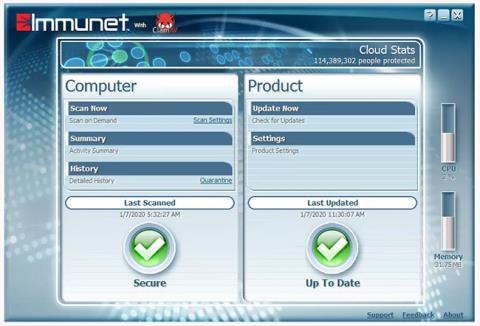
Immunet notar tölvuskýjatækni til að bjóða upp á eitt besta ókeypis vírusvarnarforritið sem til er. Það keyrir á Windows tölvum, er virkilega auðvelt í notkun og er mun minna fyrirferðarmikið en flestir aðrir vírusvarnarhugbúnaður á markaðnum í dag.
Immunet vírusvarnarvélin helst tengd neti milljóna notenda og nýtir allt samfélagið til að byggja upp sterkar varnir. Þegar einn notandi verður fyrir árás geymir Immunet gögnin og notar þau til að byggja upp sterkari vírusvörn fyrir aðra.
Kostir og gallar Immunet
Kostur
Galli
Helstu eiginleikar Immunet
Immunet er eitt besta ókeypis vírusvarnarforritið sem til er
Immunet er hægt að setja upp á innan við 60 sekúndum og þarf ekki allt að 100MB pláss á tölvunni þinni. Hér eru nokkrar aðrar upplýsingar sem þarf að hafa í huga:
- Mælt er með því að keyra FlashScan strax eftir uppsetningu til að athuga hvort ógnir séu í gangi í ferli og ræsingarskrárlykla.
- Inniheldur valfrjálsan aðgerð fyrir blokkunarstillingu sem þú getur virkjað til að koma í veg fyrir að ný forrit séu sett upp þar til þau eru staðráðin í að vera örugg (öryggisskoðunin tekur aðeins brot úr sekúndu).
- Býður upp á greindar skönnun á eftirspurn til að greina vírusa, njósnahugbúnað, vélmenni, orma o.s.frv., jafnvel í geymdum skrám.
- Þú getur sett upp áætlaðar skannanir þannig að Immunet keyrir fulla skönnun, hraðskönnun eða sérsniðna skönnun daglega, vikulega eða mánaðarlega.
- Jafnvel þótt þú framkvæmir ekki eftirspurn og áætlaðar skannanir, þá leitar Immunet stöðugt eftir ógnum, þar á meðal keyloggers og Tróverji .
- Inniheldur möguleika á að setja sýktar skrár í sóttkví.
- Þú getur bætt skrám, möppum, skráarviðbótum eða ógnarheitum við útilokunarlistann þannig að Immunet hunsar það og líti ekki á það sem ógn. Sumar undanþágur eru sjálfgefnar til að koma í veg fyrir árekstra við önnur vírusvarnarforrit og Windows skrár.
- Hægt er að virkja leikjastillingu til að slökkva á öllum tilkynningum frá Immunet.
- Skráarferilsskráin veitir nákvæma skýrslu um allt sem forritið er að gera, allt frá því að keyra skannanir til að greina ógnir og hindra ferli.
- Immunet virkar með Windows 10, Windows 8, Windows 7 og Windows Server 2016/2012/2008 R2.
Immunet Review
Immunet virkar á mörgum útgáfum af Windows, svo næstum allir Windows notendur geta nýtt sér það. Þar að auki, þar sem Immunet getur keyrt með öðrum vírusvarnarhugbúnaði, ættirðu ekki að eiga í neinum vandræðum með að nota það samhliða öðrum öryggistengdum forritum.
Hins vegar, þó að notkun Immunet með öðrum vírusvarnarforritum kann að virðast kostur í upphafi, geta tilkynningarnar verið pirrandi og endalausar ef forritin stangast á við hvert annað, allt eftir þörfum þínum. Farðu í vírusvarnarstillingar tölvunnar.
Notendaviðmót Immunet er ekki ýkja aðlaðandi, en þar sem forritið virkar svo vel má líta framhjá þessum smávægilegu galla.
Stór plús við Immunet er að það er alltaf tengt við internetið og getur því alltaf uppfært verndarskilgreiningarnar með því að nota upplýsingar sem allir aðrir Immunet notendur safna. Þetta er stærsti kosturinn við þetta tól og satt að segja það eina sem aðgreinir það frá öðrum vírusvarnarforritum.
Immunet getur algjörlega komið í stað vírusvarnarhugbúnaðar frá fyrirtækjum eins og McAfee og Norton. Þessi stöðuga uppfærsla, ásamt skýjatengdri vernd, gerir Immunet að einu aðlaðandi ókeypis vírusvarnarforriti sem til er.
Sjá meira:
Þegar Windows sýnir villuna „Þú hefur ekki leyfi til að vista á þessum stað“ mun þetta koma í veg fyrir að þú vistir skrár í viðkomandi möppur.
Syslog Server er mikilvægur hluti af vopnabúr upplýsingatæknistjóra, sérstaklega þegar kemur að því að stjórna atburðaskrám á miðlægum stað.
Villa 524: Tími kom upp er Cloudflare-sérstakur HTTP stöðukóði sem gefur til kynna að tengingunni við netþjóninn hafi verið lokað vegna tímaleysis.
Villukóði 0x80070570 er algeng villuboð á tölvum, fartölvum og spjaldtölvum sem keyra Windows 10 stýrikerfið. Hins vegar birtist það einnig á tölvum sem keyra Windows 8.1, Windows 8, Windows 7 eða eldri.
Blue screen of death villa BSOD PAGE_FAULT_IN_NONPAGED_AREA eða STOP 0x00000050 er villa sem kemur oft upp eftir uppsetningu á vélbúnaðartæki, eða eftir uppsetningu eða uppfærslu á nýjum hugbúnaði og í sumum tilfellum er orsökin að villan er vegna skemmdrar NTFS skipting.
Innri villa í Video Scheduler er líka banvæn villa á bláum skjá, þessi villa kemur oft fram á Windows 10 og Windows 8.1. Þessi grein mun sýna þér nokkrar leiðir til að laga þessa villu.
Til að gera Windows 10 ræst hraðari og draga úr ræsingartíma eru hér að neðan skrefin sem þú þarft að fylgja til að fjarlægja Epic úr ræsingu Windows og koma í veg fyrir að Epic Launcher ræsist með Windows 10.
Þú ættir ekki að vista skrár á skjáborðinu. Það eru betri leiðir til að geyma tölvuskrár og halda skjáborðinu þínu snyrtilegu. Eftirfarandi grein mun sýna þér áhrifaríkari staði til að vista skrár á Windows 10.
Hver sem ástæðan er, stundum þarftu að stilla birtustig skjásins til að henta mismunandi birtuskilyrðum og tilgangi. Ef þú þarft að fylgjast með smáatriðum myndar eða horfa á kvikmynd þarftu að auka birtustigið. Aftur á móti gætirðu líka viljað lækka birtustigið til að vernda rafhlöðu fartölvunnar.
Vaknar tölvan þín af handahófi og birtist gluggi sem segir „Athuga að uppfærslum“? Venjulega er þetta vegna MoUSOCoreWorker.exe forritsins - Microsoft verkefni sem hjálpar til við að samræma uppsetningu á Windows uppfærslum.








